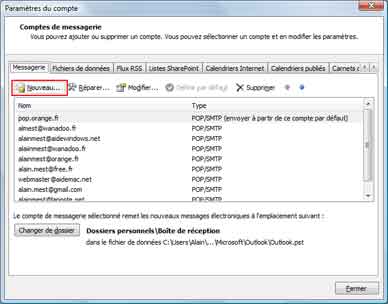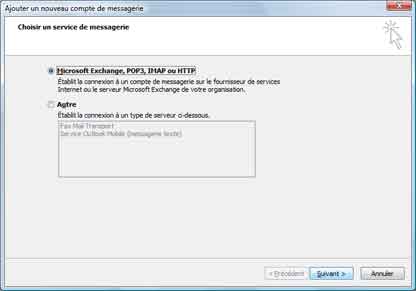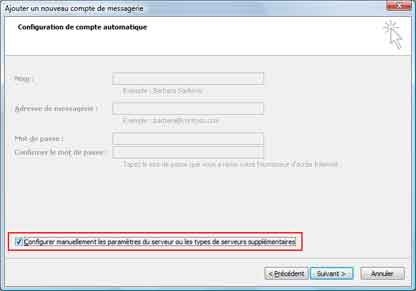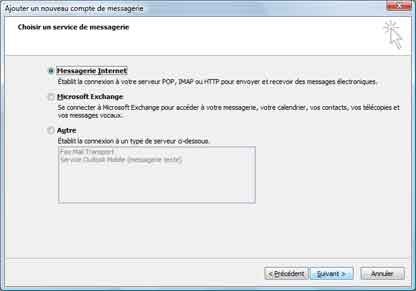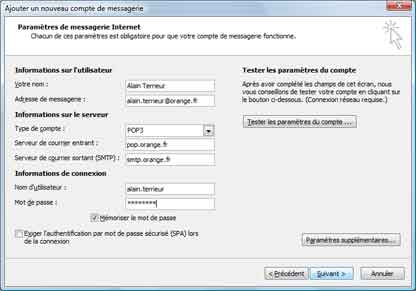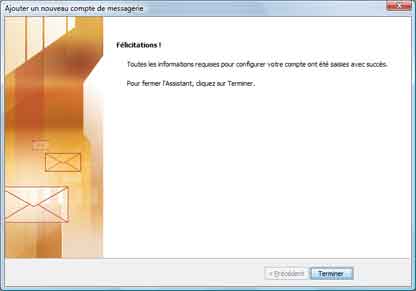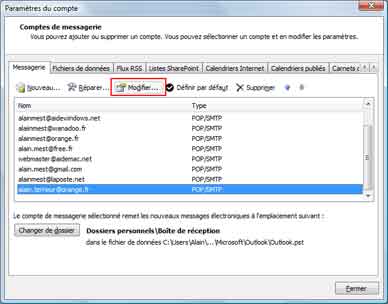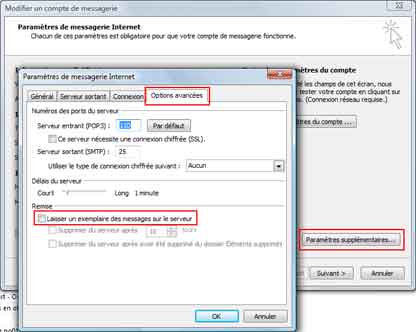Outlook 2007 : Création d'un compte
- Créer un compte de messagerie
- - Vérifier / modifier un compte de messagerie
- - Paramètres avancés
- Liens
Autres pages :
 Créer
un compte de messagerie sous Outlook 2007 :
Créer
un compte de messagerie sous Outlook 2007 :
- menu Outils, Paramètres du compte...,

| Dans la fenêtre Paramètres du compte : - cliquer sur Nouveau |
|
| Dans Choisir un service de messagerie : - cliquer sur "Suivant" (POP3, IMAP, les services les plus utilisés, sont sélectionnés par défaut) |
|
| Dans Configuration de compte automatique : - cocher "Configurer manuellement les paramètres du serveur ou les types de serveurs supplémentaires" - cliquer sur "Suivant" On peut également configurer son compte automatiquement en rentrant simplement son adresse de messagerie et mot de passe. Outlook se charge ensuite de trouver le serveur approprié : |
|
| Dans Choisir un service de messagerie : - cliquer sur "Suivant" (Messagerie Internet, le service le plus utilisé est sélectionné par défaut) |
|
| Dans Paramètres de messagerie Internet : - rentrer les informations du compte Nom = le nom qu'on souhaite voir apparaître dans ses messages (à choisir librement) Adresse de messagerie Informations sur le serveur : - sélectionner le type de compte (POP3 par défaut, ou IMAP) Serveur de courrier entrant Serveur de courrier sortant Informations de connexion : Nom d'utilisateur = première partie de l'adresse de messagerie Mot de passe = mot de passe de *messagerie* du compte - cliquer sur "Suivant" |
|
| Le compte est maintenant paramétré - cliquer sur Terminer |
|
| On revient dans la fenêtre Comptes de messagerie. Remarquer le compte nouvellement créé. (dans l'image, c'est le dernier) On peut modfier le compte, le définir comme compte "par défaut" (celui qui sera utilisé en premier), le supprimer. On peut le déplacer dans la liste si on dispose de plusieurs comptes. - cliquer sur "Fermer" |
 Vérifier
ou modifier un compte de messagerie :
Vérifier
ou modifier un compte de messagerie :
- menu Outils, Paramètres du compte...,

| Dans la fenêtre Comptes de messagerie. - sélectionner le compte à vérifier - cliquer sur "Modifier" |
|
| Dans Paramètres de messagerie Internet : - vérfier les informations du compte Nom = le nom qu'on souhaite voir apparaître dans ses messages (à choisir librement) Adresse de messagerie Informations sur le serveur : - sélectionner le type de compte (POP3 par défaut, ou IMAP) Serveur de courrier entrant Serveur de courrier sortant Informations de connexion : Nom d'utilisateur = première partie de l'adresse de messagerie Mot de passe = mot de passe de *messagerie* du compte - cliquer sur "Suivant" |
|
| - cliquer sur Terminer | |
| - cliquer sur "Fermer" |
 Paramètres
avancés :
Paramètres
avancés :
- menu Outils, Paramètres du compte...,

| Dans la fenêtre Comptes de messagerie. - sélectionner le compte à vérifier - cliquer sur "Modifier" |
|
| Dans Paramètres de messagerie Internet : - cliquer sur Paramètres supplémentaires Dans la fenêtre suivante : - onglet "Options avancées" On peut : - modfier le port du serveur entrant (si on utilise un anti spam) - modifier le port du serveur sortant (si on utilise une authentification) On peut, surtout : - cocher "Laisser un exemplaire des messages sur le serveur" Cela permet de consulter les messages sur plusieurs ordinateurs. |
 Liens
Microsoft sur Outlook 2007 :
Liens
Microsoft sur Outlook 2007 :
Support.Microsoft.com :
Support
Microsoft : Outlook 2007
Destiné à l'utilisateur. Clair et précis. L'aide à consulter en premier
Voir : Comment résoudre des problèmes de performances dans Outlook 2007 (traduction auto)
Microsoft Technet :
Configuration
d'Outlook 2007 sur Technet
Destiné plus particulièrement aux administrateurs.
Voir notamment : Configure general Outlook features (en français)
Support.office.com :
Microsoft Office Online, l'ancien site d'aide de Microsoft Office n'existe plus...
puisque Office Online, qui est la possibilité d'utiliser Office en ligne, utilise ce nom
Support technique Office :
https://support.office.com/fr-fr
Support.office.com - Configurer la messagerie électronique dans Outlook 2007
FAQ Outlook :

https://support.office.com/